Acostumbrados a utilizar siempre WordPress, a menudo pasamos por alto excelentes alternativas libres, como es el caso del potente CMS Drupal. Un gestor de contenidos que no se conforma con ser usado únicamente para crear webs sencillas o blogs, si no que pretende ir más allá convirtiéndose en una poderosa herramientas para la construcción de intranets, aplicaciones web y sitios webs de alto nivel, de ahí que gobiernos y grandes fundaciones lo utilicen como puedes ver en el siguiente vídeo promocional:
La primera vez que oí hablar de Drupal corría el año 2010, en aquellos tiempos aún diseñaba webs con ¡»Dreamweaver»! (todos tenemos un oscuro pasado…). No fué hasta 2013 cuando comencé a indagar en el mundo de los CMS. Tras breves coqueteos con Joomla y Prestashop, no me atreví con Drupal ya que parecía una solución para usuarios más «Pro», entonces se puso WordPress de por medio y hasta hoy…
Ahora llega de nuevo Drupal pegando fuerte, pero como a todo usuario que ha invertido centenas de horas en aprender una herramienta como WordPress, es normal que la pereza de tener que empezar de cero con otra herramienta, que seguramente utilices para obtener el mismo resultado, te haga dar un paso atrás y quedarte donde estás.
Pero cada vez que oigo hablar de Drupal, de sus nuevas versiones y novedades, no puedo resistir la tentación de instalarlo en mi XAMPP y empezar a cacharrear con él, a pesar del poco tiempo libre disponible.
¡Así que vamos a ello!
En este artículo instalaremos la actual versión de Drupal 8.5 bajo XAMPP, utilizando la distro KDE neon (el proceso es prácticamente el mismo en cualquier otra distro).
Lo primero como siempre es irnos a la web de Drupal (https://www.drupal.org) e ingresar en la sección de Descargas:
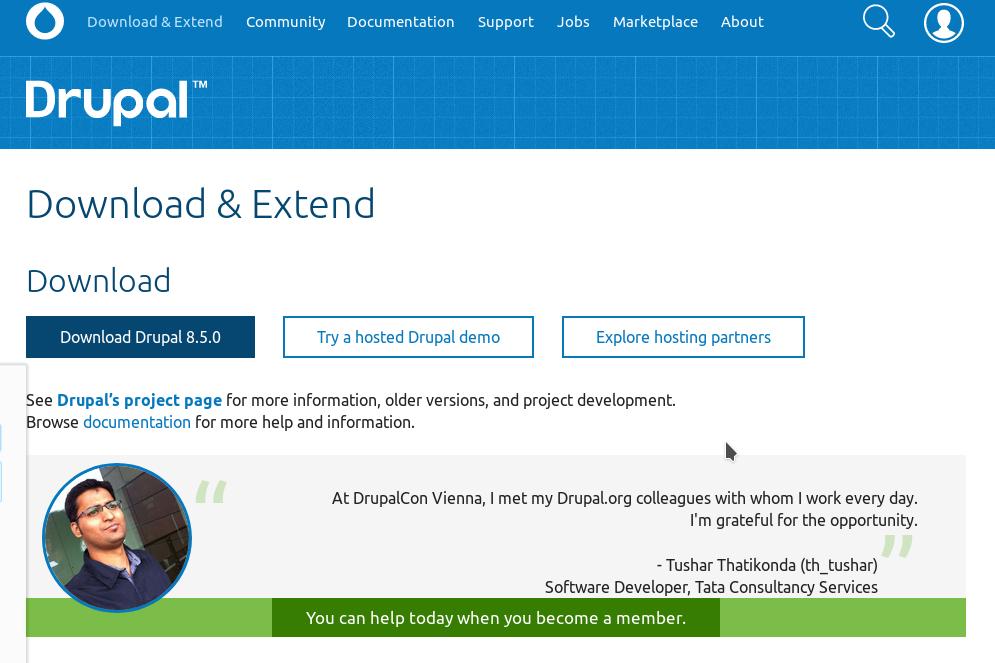
Seleccionamos el paquete a descargar. Si estamos en linux lo recomendable es el tar.gz, pues la descarga será más rápida.

Una vez descargado procedemos a descomprimirlo con nuestra herramienta de descompresión favorita, yo por ejemplo uso Ark:

Una vez descomprimida, le vamos a cambiar el nombre a la carpeta de drupal-8.5.0 a «nombredetuproyecto» por ejemplo: misitio-drupal.
Ahora vamos a copiar esa carpeta hacia /opt/lampp/htdocs/
Para ello abrimos una terminal, nos posicionamos sobre la Ruta donde está nuestra carpeta «misitio-drupal»:
cd /home/tu-usuario/Descargas/
Y para copiar tecleamos:
sudo cp -R misitio-drupal /opt/lampp/htdocs/
Nos pedirá la contraseña de administrador y aceptamos.
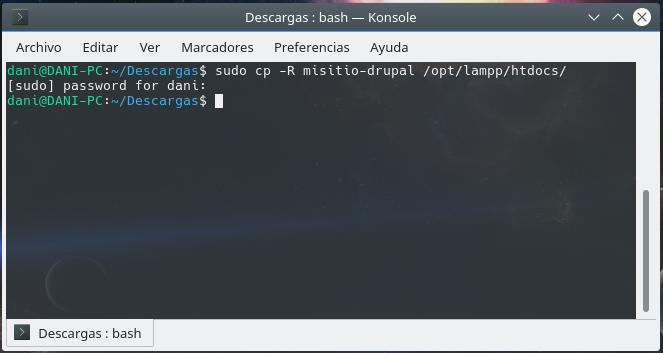
Ahora debemos darle permisos de lectura y escritura a XAMPP para que pueda crear y modificar archivos de configuración dentro de la carpeta misitio-drupal, lo hacemos con el comando:
sudo chmod -R 0777 /opt/lampp/htdocs/misitio-drupal/
Y nos dirigmos a http://localhost/misitio-drupal para comenzar la instalación:
La primera pantalla es la de selección de idioma:
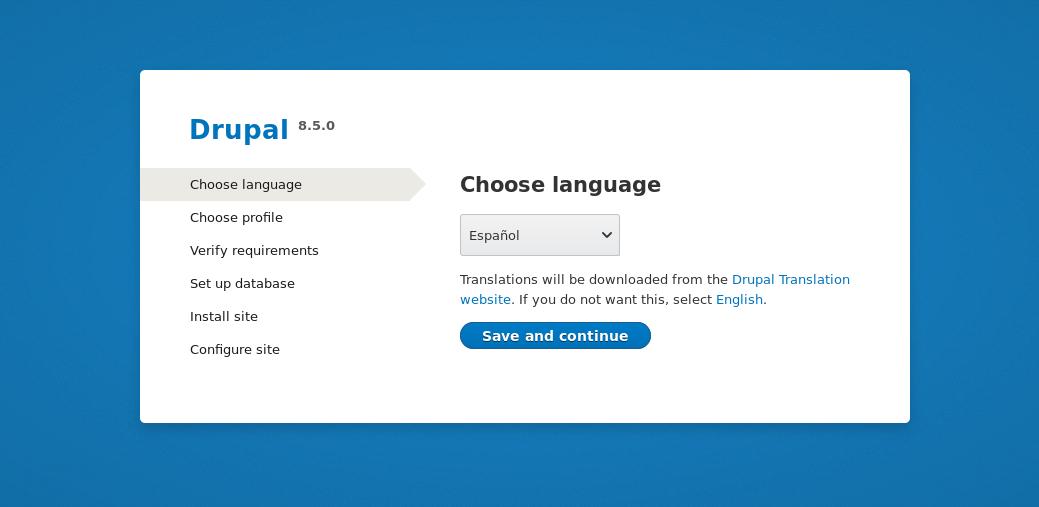
Continuamos y el siguiente paso será escoger el perfil de instalación. Altamente recomendable escoger el perfil Estándar, ya que el mínimo está pensado para usuarios avanzados.
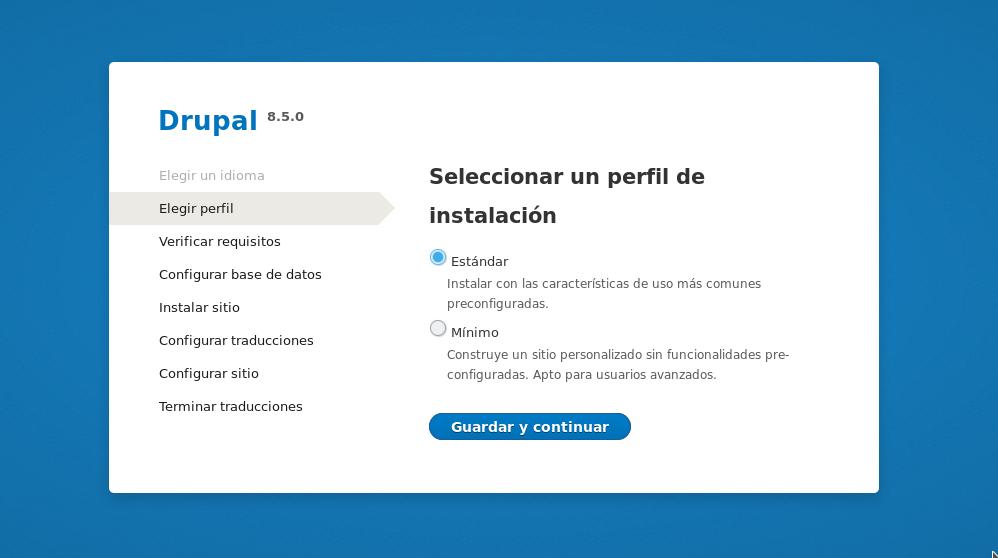
En la siguiente pantalla nos vamos a encontrar un par de problemas:
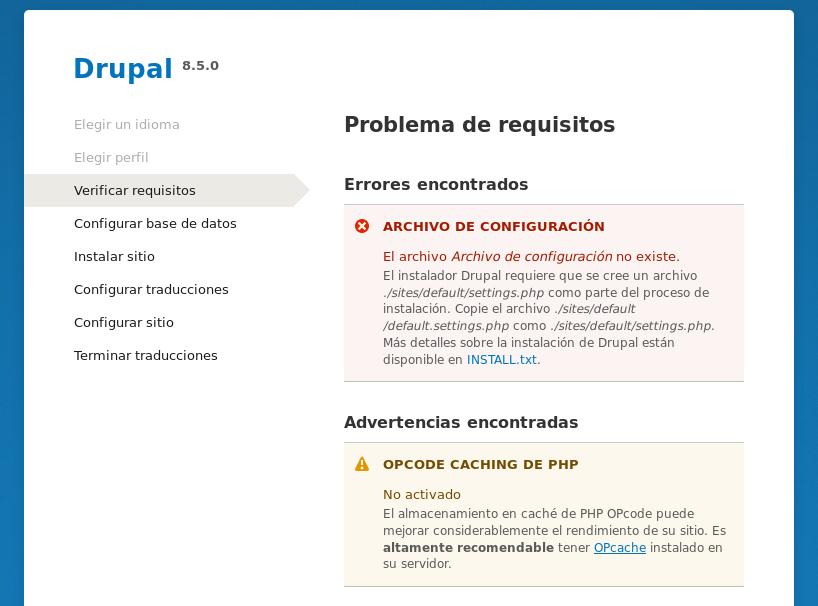
En concreto, un error y una advertencia.
La advertencia nos sugiere activar OPCODE CACHING DE PHP para mejorar el rendimiento del sitio. Es una opción que no voy a realizar en modo localhost, ya que requiere recompilar PHP y dado que estamos únicamente haciendo pruebas, no es imprescindible que el rendimiento sea 100% óptimo, y tampoco nos vamos a arriesgar a que la recompilación afecte al resto de proyectos que tengamos guardamos en XAMPP. Confiamos en que si subimos finalmente el proyecto a un servidor on-line, nuestro proveedor de hosting se encargue de llevar a cabo estas configuraciones.
El siguiente error sí es necesario solucionarlo para que podamos instalar Drupal. Nos comunica que tenemos que realizar una copia del archivo default.settings.php en settings.php. Nada que no pueda resolver nuestra terminal. Para ello nos dirigimos a la ruta indicada:
cd /opt/lampp/htdocs/misitio-drupal/sites/default/
Y hacemos una copia del archivo tal y como nos indican:
sudo cp default.settings.php settings.php
Esto creará una copia del fichero default.settings.php como settings.php:
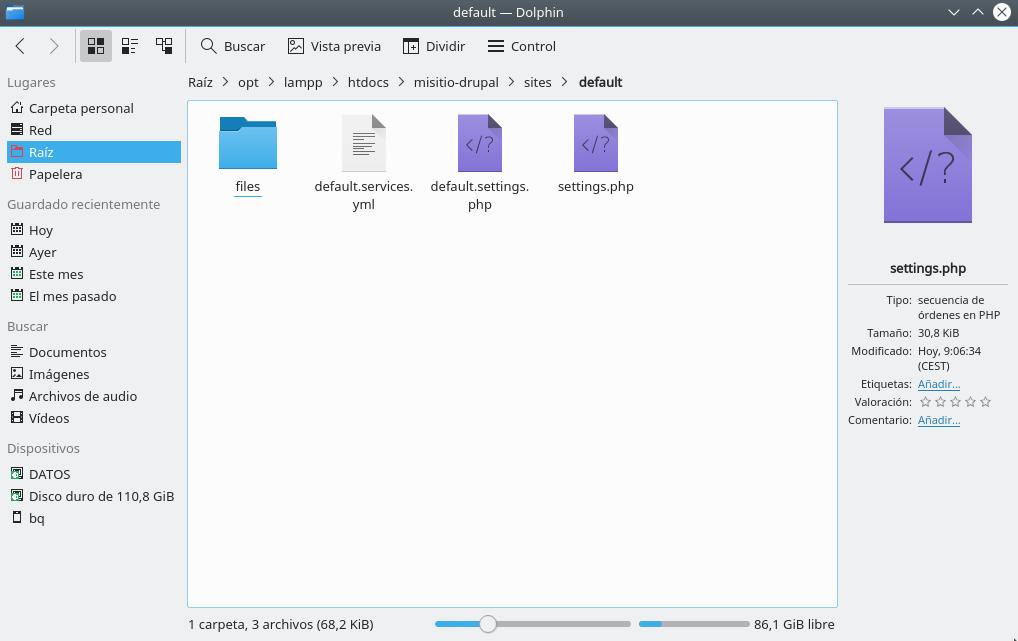
Ahora le damos permisos de lectura y escritura al nuevo archivo settings.php con:
sudo chmod 0777 /opt/lampp/htdocs/misitio-drupal/sites/default/settings.php
Volvemos a la instalación de Drupal y abajo del todo pulsamos en Volver a intentarlo:
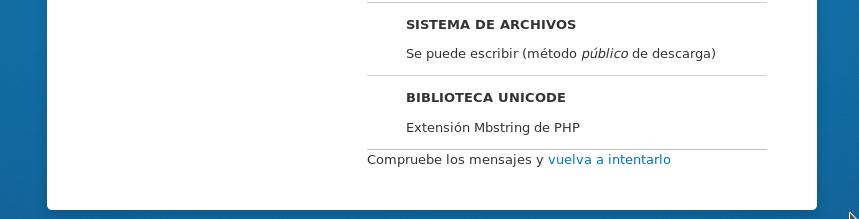
Nos volverá a decir que instalemos OPCODE CACHING, pero seguimos ignorándolo y abajo del todo pulsamos en continuar de todos modos:

Ahora toca configurar la base de datos. Seleccionamos MySQL, MariaDB… que es el gestor de bases de datos de XAMPP y elegimos un nombre para la misma, por ejemplo «misitio_drupal» y especificamos el usuario y contraseña administrador de Bases de datos, que si no hemos tocado nada en la configuración de XAMPP será, usuario: root y contraseña: vacío:
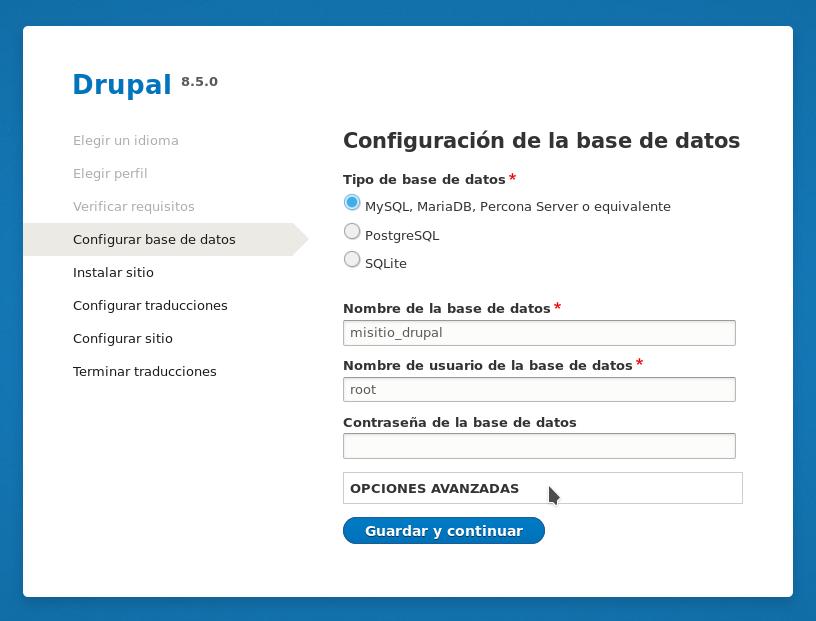
Y a esperar a que se complete la instalación:
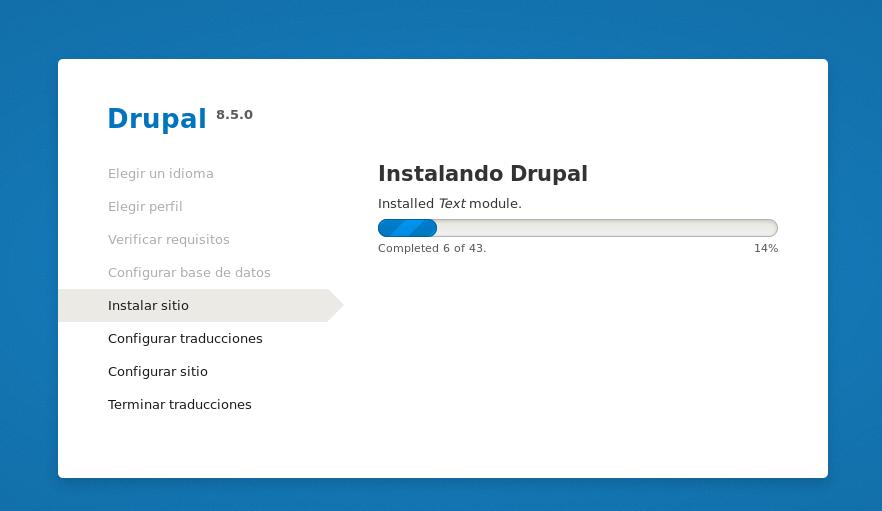
Rellenamos los datos básicos del sitio, tales como nombre del proyecto, dirección de e-mail para notificaciones, cuenta de usuario, contraseñas…
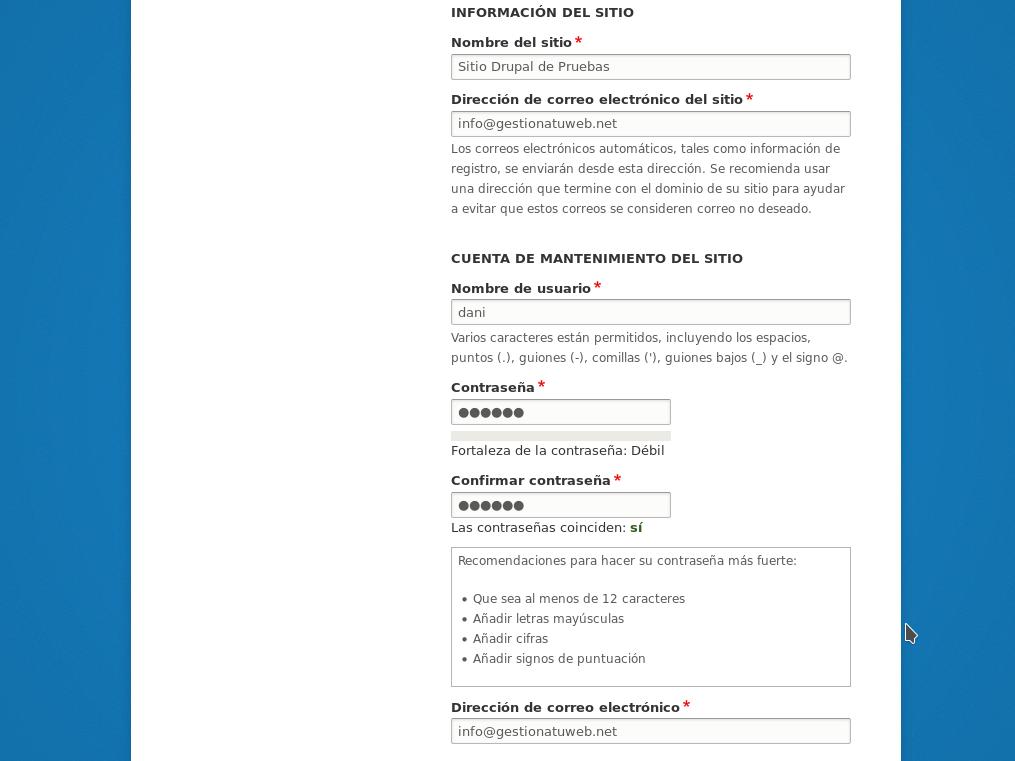
A continuación terminará de descargar y configurar las traducciones y ya tenemos nuestro nuevo sitio operativo:
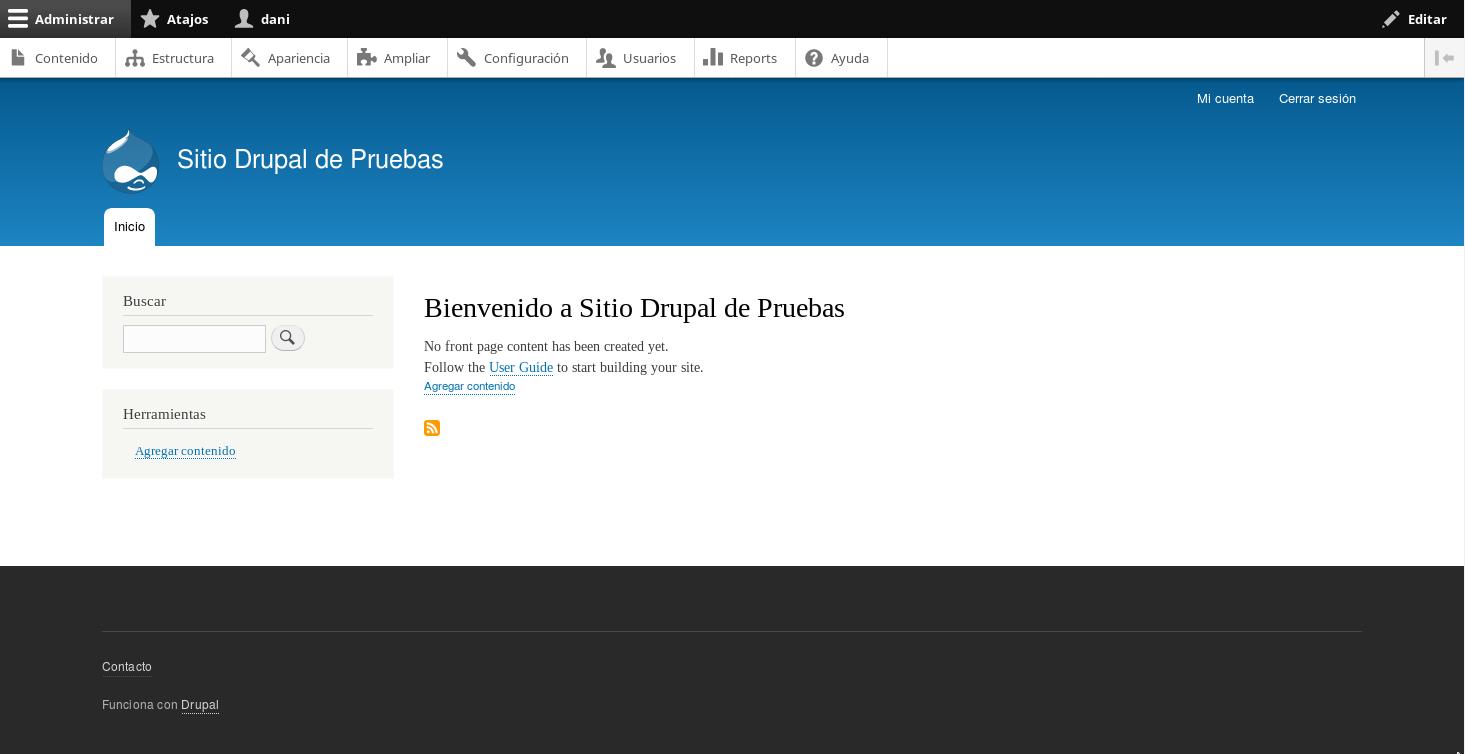
Ahora toca perderle el miedo y comenzar a probar y experimentar. En futuros artículos en gestionatuweb.net/blog y futuros vídeos en el canal de Youtube, explicaré las nociones básicas para desenvolverse en este gran CMS; aspectos como el de crear páginas estáticas, entradas de blog, configurar menús, instalar plantillas, etc.
Actualización 29-03-2018
Acaba de salir la versión 8.5.1 y os dejo un vídeo explicativo de la instalación y las posibles diferencias:
Si te ha gustado el artículo, no dudes en dejarme tus comentarios y compartirlo en tus redes. Nos vemos en el siguiente post! 😉


El error que aparece en rojo no me deja continuar. Que hago?
Hola, tanto en el tutorial como en el vídeo del final se explica como solucionar el error de Archivo de configuración.
Un saludo.
Agradecido con tu aporte recién inicio con este CMS y toparme con este material me a ayudado a solucionar muchas gracias.
Gracias Dani! me ha sido de mucha utilidad